Impostare le Pagine di Avvio su Chrome
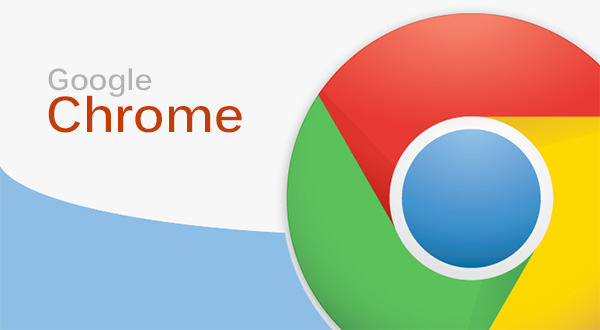
- Aprite Chrome sul vostro computer.
- Cliccate sull’icona con i tre pallini in verticale posta in alto a destra e scegliete Impostazioni.
- Nella sezione “All’avvio” scegliete la terza opzione per impostare personalmente le pagine (come in figura).
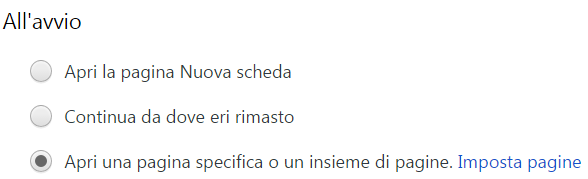
- A questo punto cliccate su Imposta pagine e nella finestra che compare aggiungete singolarmente le URL delle pagine che visitate più spesso. Se per caso le vostre pagine preferite sono già aperte al momento della personalizzazione, potete aggiungerle automaticamente con l’apposito pulsante “Usa pagine correnti” (vedi figura qui sotto). Alla fine non dimenticatevi di cliccare su OK. 🙂
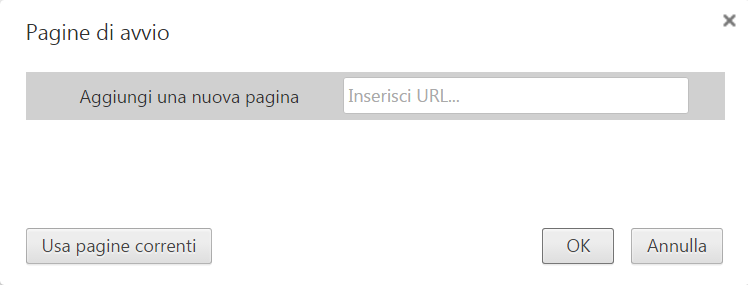
In questo modo tutte le volte che lancerete Google Chrome sul vostro PC si apriranno automaticamente le varie Pagine di Avvio da voi aggiunte. Spero di esservi stato d’aiuto. Alla prossima guida! 😉

ACQUISTA ONLINE
